谷歌浏览器怎么删除历史记录
时间:2025-04-30 作者:游乐小编
如何在谷歌浏览器中删除历史记录?谷歌浏览器的用户可以选择手动删除历史记录,或者设置为在每次退出浏览器时自动清除。如果你还不清楚如何操作,下面将为你详细介绍谷歌浏览器删除历史记录的方法。

删除步骤如下:
第一步:首先,启动谷歌浏览器,点击右上角的“三个点”图标,然后在弹出的菜单中选择“设置”。
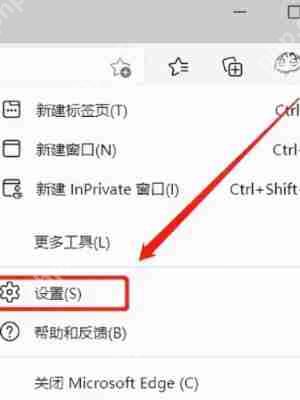
第二步:在设置页面中,找到并点击【隐私和安全】选项。

第三步:接着,在右侧页面上,选择隐私和安全中的第一项【清除浏览数据】。

第四步:在弹出的对话框中,选择你想要删除的历史记录时间范围,例如“所有时间”或“过去1小时”等,时间范围不限。

第五步:最后,点击“清除浏览数据”按钮,完成删除操作。


- 百分浏览器Cent Browser v3.5.3.34 正式版
- 76.09 MB 时间:07.21
小编推荐:
相关攻略
更多 - 怎么减少C盘存储占用_怎么减少C盘存储占用最多 06.21
- 爱奇艺如何关闭喜好推荐功能 06.21
- 电脑总弹出内存不足提示 解决内存不足问题 06.21
- C盘瘦身有什么技巧_C盘瘦身有什么技巧好用 06.21
- win7系统无法修改IE主页_win7浏览器主页被锁定的解决方法 06.21
- 如何高效清理C盘_如何高效清理C盘最有效 06.21
- JavaScript颜色选择器特效示例 06.21
- 速必达物流查询不到怎么办 06.21
热门推荐
更多 热门文章
更多 -

- 神角技巧试炼岛高级宝箱在什么位置
-
2021-11-05 11:52
手游攻略
-

- 王者荣耀音乐扭蛋机活动内容奖励详解
-
2021-11-19 18:38
手游攻略
-

- 坎公骑冠剑11
-
2021-10-31 23:18
手游攻略
-

- 原神卡肉是什么意思
-
2022-06-03 14:46
游戏资讯
-

- 原神刻晴去裙子衣物图片
-
2025-06-22 05:06
游戏资讯



















